xp纯净版系统下谷歌浏览器设置主页的方法
更新日期:2024-03-23 14:08:58
来源:网友投稿
手机扫码继续观看

谷歌浏览器非常受用户喜爱,具有简洁、快速等特点。不过,一些xp纯净版系统用户反馈自己下载好谷歌浏览器后,打开却发现是一片空白,没有主页。那么,谷歌浏览器怎么设置主页?今天小编就和大家介绍XP系统谷歌浏览器设置主页的教程。
推荐:xp纯净版系统下载
具体如下:
1、打开Google浏览器;
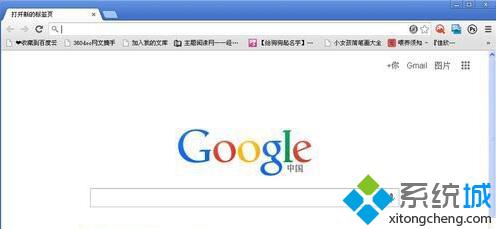
2、点击点右上角的设置图标;

3、打开设置;

4、再点设置-打开特定网页或一组网页;

5、这里有个设置网页按钮,又称为启动页;
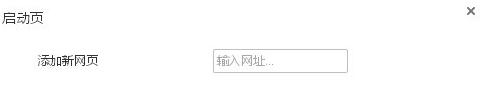
6、我们在添加新网页里添加上网址即可。
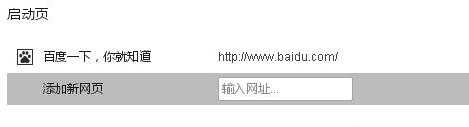
xp纯净版系统下谷歌浏览器设置主页的方法就为大家介绍到这里了。本文章由系统提供分享希望上面的方法对你会有所帮助。
该文章是否有帮助到您?
常见问题
- monterey12.1正式版无法检测更新详情0次
- zui13更新计划详细介绍0次
- 优麒麟u盘安装详细教程0次
- 优麒麟和银河麒麟区别详细介绍0次
- monterey屏幕镜像使用教程0次
- monterey关闭sip教程0次
- 优麒麟操作系统详细评测0次
- monterey支持多设备互动吗详情0次
- 优麒麟中文设置教程0次
- monterey和bigsur区别详细介绍0次
系统下载排行
周
月
其他人正在下载
更多
安卓下载
更多
手机上观看
![]() 扫码手机上观看
扫码手机上观看
下一个:
U盘重装视频












